Windows XP üzerinde bulunan dosya, klasör ya da yazıcınızı çok basit bir şekilde paylaştırabilirsiniz. Ayrıca bu paylaştırılan nesnelere kullanıcı tabanlı olarak erişim denetimleri ekleyebilir, istediğiniz kullanıcılara erişimi kapatabilir ya da istediğiniz kullanıcılara erişim izni verebilirsiniz. Peki, siz bilgisayarınızda çalışırken bilgisayarınızda ki bu kaynaklara kimlerin eriştiğini ya da o anda kaç kullanıcının bilgisayarınıza bağlı olduğunu nasıl göreceksiniz?
Windows XP içerisinde bir kaynağı paylaştırdığınızda bilgisayarınıza network ten kaç kullanıcının bağlı olduğunu görebilirsiniz. Bunun için;
1- Denetim Masası > Yönetimsel Araçlar > Bilgisayar Yönetimi simgesini çalıştırmalıyız. Paylaştırılmış kaynaklarını kontrolü Bilgisayar Yönetimi’nin bir parçasıdır.
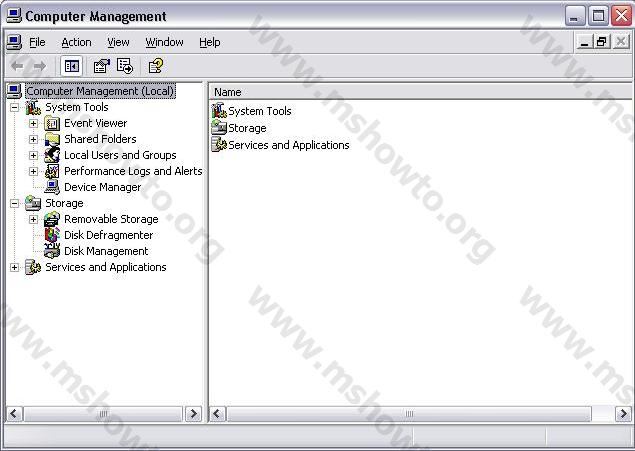
Şekil-1
2- Bilgisayar Yönetimi içerisinde Sistem Araçları > Paylaştırılmış Klasörler içerisine gireceğiz.
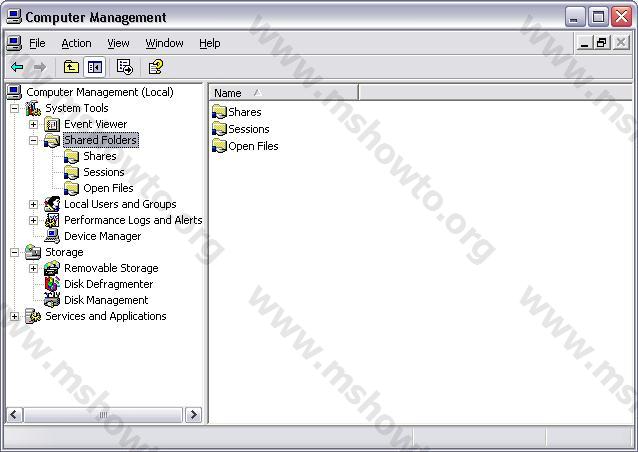
Şekil-2
3- Paylaştırılmış Klasörler altında üç farklı klasör göreceğiz. Bunları kısaca açıklamak gerekirse;
a) Paylaşımlar: Bu klasör altında sistemde gerek kullanıcı tanımlı gerekse de sistemin otomatik olarak yaratmış olduğu tüm paylaştırılmış kaynakları listeleyebilirsiniz.
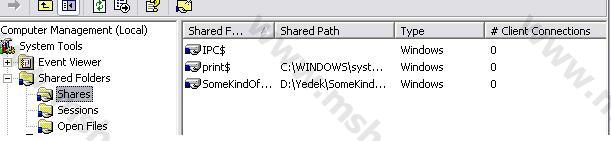
Şekil-3
b) Oturumlar: Bu klasör altında bilgisayarınıza ağ üzerinden bağlı olan kullanıcıların isimlerini bilgisayar adları ya da IP’leri ile beraber görebilirsiniz. Ayrıca ne kadar süredir bağlı olduğu ile ilgili bilgide görebilirsiniz.
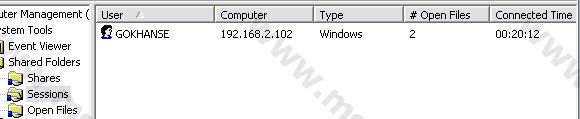
Şekil-4
İstenirse bu ekranda bağlı olan kullanıcıların bağlantısını kesebiliriz. Bunun için bağlantısını kesmek istediğiniz kullanıcı adına sağ tıklayıp Oturumu Kapat komutunu vermeniz yeterlidir.
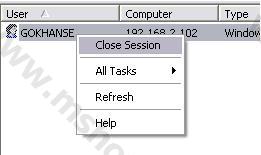
Şekil-5
Eğer tüm kullanıcıların oturumlarını bir seferde sonlandırmak isterseniz aynı ekran üzerinde boş bir alanda sağ tıklayıp Tüm Oturumların Bağlantısını Kes komutunu vermeniz yeterlidir.
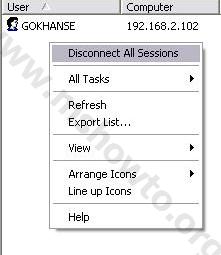
Şekil-6
c) Açık Dosyalar: Bu klasörde o anda kullanımda açık olarak bulunan dosya ve klasörlerinizin bir listesini bulabilirsiniz.
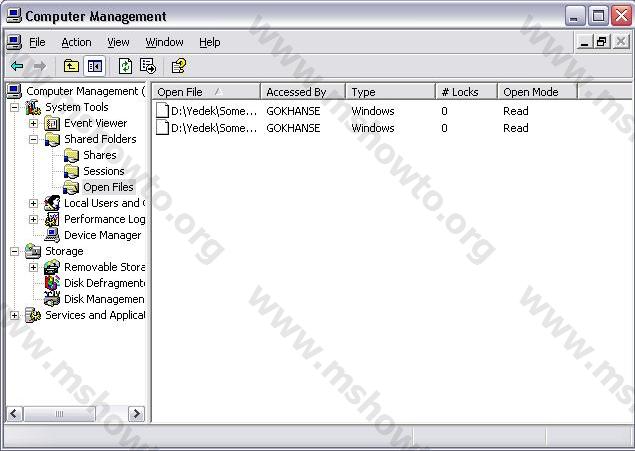
Şekil-7
İsterseniz bu ekran üzerinde açık olan dosyalarınıza bir önceki ekrandan farklı olarak dosya tabanlı olarak da erişimi durdurabilirsiniz. Bunun için erişimi durdurmak istediğiniz dosya üzerinde sağ tıklayıp Açık Dosyayı Kapat komutunu verebilirsiniz.
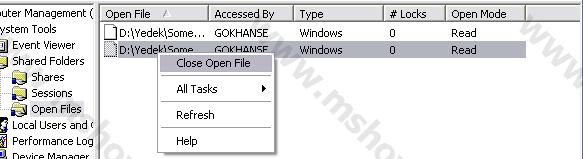
Şekil-8
Eğer açık olan tüm dosyalara erişimi durdurmak isterseniz boş bir alan üzerinde sağ tıklayıp Açık Tüm Dosyaların Bağlantısını Kes komutunu verebilirsiniz.
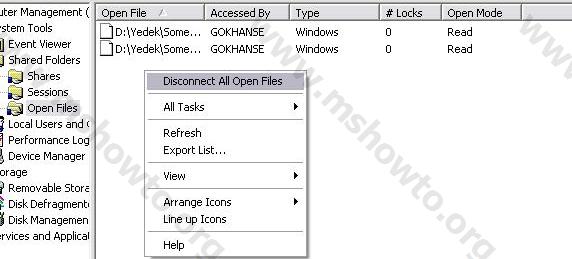
Şekil-9
Windows XP işletim sistemine Professional sürümünde aynı anda eşzamanlı 10 bağlantı Home sürümünde ise aynı anda eşzamanlı 5 bağlantı yapılabilir. Windows 9x ve ME sürümlerinin bilinen bir eşzamanlı bağlantı sınırı yoktur.

